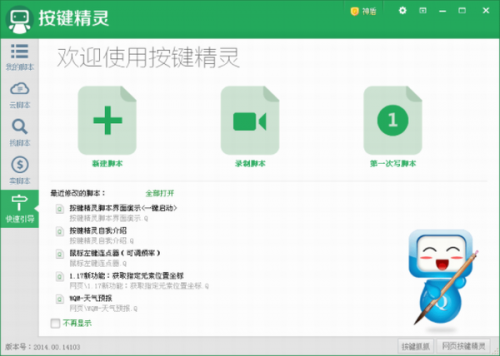-
按键精灵
-
版本:V1.55 绿色免费版
大小:679KB
类别:通讯信息
时间:2022-02-19
运行截图
软件介绍
按键精灵绿色版是款能够模式鼠标操作的便捷软件,用户只需要设置好各种重复的操作,就可以实现自动化,对于一些繁琐的重复事项,真正的摆脱了双手,只要您在电脑前用双手可以完成的动作,程序都可以替您完成,非常适合大家自动游戏、自动登录网页以及刷新网页等实用,非常方便,通过制作脚本,可以让按键精灵代替双手,自动执行一系列鼠标键盘动作,简单易用,不需要任何编程知识就可以作出功能强大的脚本。
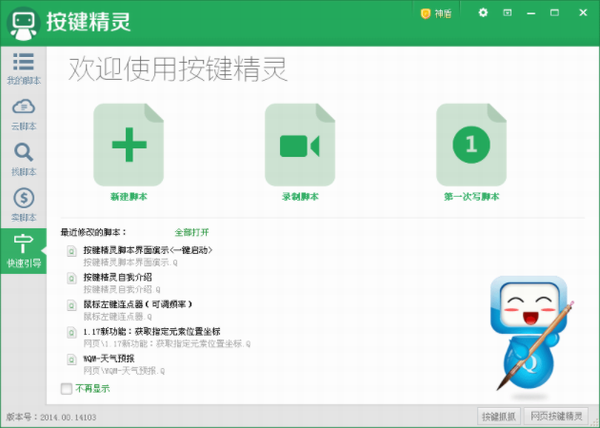
按键精灵电脑版软件特色:
1、免费、简单的脚本开发工具
按键精灵完全可以持续的免费使用。图形化的操作界面,可以助您轻松制作脚本。
2、超千万次下载奠定产品地位
按键精灵问世十余载,累计下载超过5000万次,是一款产品技术成熟、稳定的的超人气脚本开发软件。
3、成熟的脚本销售体系
小精灵软件注册系统为您提供专业的软件注册服务,让您可以后顾无忧地进行脚本销售。成熟的运营团队可以为您量身定制销售策略,携手将您的脚本创造出更大的价值。
4、海量的优质用户资源
大品牌凝聚超高人气,按键精灵作为一款绿色编程软件,在玩家用户中的知名度早已家喻户晓,能将您的脚本传递给数以千万计的潜在用户。
按键精灵电脑版软件优势:
1.源码库里几百个精品脚本例子教您各种脚本编写技巧;
2.知识库里数百篇网友学习心得,覆盖脚本制作的方方面面;
3.数十个作者提供的上百个精品插件,让您的脚本如虎添翼;
4.超过37万篇帖子的超人气论坛,帮您解答脚本制作的各种问题 。
按键精灵电脑版应用场景:
1、业务流程优化
使用脚本优化业务流程,提高工作效率,降低企业成本。目前已在众多公司内部应用,包括部分全球500强公司。
2、办公自动化
自动处理机械枯燥的办公室电脑操作,例如企业信息发布、报表提交、邮件整理等。
3、日常应用
将电脑日常应用一键批量操作,例如股票交易中的闪电下单、操作预警等。
4、软件自动测试
模拟人工操作进行软件测试,相比一些专业的软件测试工具,按键精灵界面化的脚本制作方法更加容易上手。
5、网游辅助
模拟人工操作网络游戏的人物,将玩家从游戏公司不合理的长时间操作中解脱出来,能有效解决游戏沉迷的问题,并可保护网游玩家身体健康。
按键精灵电脑版常见问题:
1、在网络游戏里面使用按键精灵是否会被封号?
答:软件只是一个模拟键盘和鼠标操作的工具,没有修改游戏数据和封包的功能,因此绝对不能称之为“游戏外挂”。但网游是否封号取决于游戏厂商,如果他们禁止玩家使用软件这类工具,就有可能封玩家的帐号。不过目前比较聪明和理智的游戏公司都会把本应用和外挂区别对待,采取一种不禁止和不赞成的态度,给玩家一个解放双手的权利。
2、制作【免费型】小精灵是否带神盾?
答:【免费型】小精灵不带神盾,只有注册了商业版小精灵才有神盾功能。>>点击了解并注册商业小精灵注册系统
3、如何能让自己的小精灵去掉广告并且使用自己的界面?
答:只要您是会员用户,即可使用会员型小精灵实现定制皮肤、取消广告等功能。
4、如何系统的学习好按键精灵的命令?
答:关于命令问题,您可以查阅下命令大全资料哦。
5、什么是Q语言?
答:Q语言是在VBScript的基础上发展起来,专用于该系列产品(包括但不限于本应用、按键小精灵、简单游等)的一种易学易用、功能强大的脚本语言。Q语言以VBScript为基础,去掉了少量不重要的功能,且增加了很多更易于使用,更符合国情的新功能
6、什么是加密脚本?如何加密脚本?
答:加密脚本是会员的特权之一,加密脚本是指将您的脚本源码进行加密,您可以将将脚本源码分享给他人使用,但任何人都无法直接打开查看您的源码内容。
加密脚本方法:您可以在工具栏“发布”菜单中选择“制作加密脚本”即可。注意:需要事先成为会员并且登陆帐号
7、为什么用软件之后机器会蓝屏或者重启?
答:蓝屏和重启可能是因为您使用了“神盾”功能或者“硬件模拟”功能。这两个功能使用到了系统的驱动开发技术,容易和一些杀毒软件冲突导致蓝屏或者重启。解决办法是尽量少开一些第三方软件。
8、为什么在编辑脚本时切换输入法,软件就会卡住?
答:请检查下Plugin目录下是否装有不是官方提供的插件。如果有,请删除再重新启动软件即可解决!
9、为什么在使用神盾时,我点“我已经非常肯定的知道神盾的含义,我要用!”,还是无法使用呢?
答:打开IE浏览器,选择“工具”——“Interent选项”——“隐私”——“高级”,将“覆盖自动Cookie处理(o)”勾去掉即可。
10、出现按键精灵2014版打开编辑器卡死,或者编辑时很卡的情况,怎么办?
答:请将%temp%临时目录清理一下就好。
11、软件的鼠标双击为什么会无效呢?
答:这个一般是由于360安全卫士有对键盘和鼠标做一个保护,它会跟本应用冲突。请您尝试关闭360安全卫士再使用。
按键精灵电脑版使用说明:
第一步:进入编辑器
在主界面上点击“新建脚本”,然后选择“空白脚本”。
第二步:插入脚本
按键精灵提供了非常简单的插入脚本方式,使用普通命令面板就可以完成整个插入脚本的过程。我们要制作的是鼠标连点器,所以要找的就是鼠标的命令。
点击在编辑器左边的【脚本】,然后点击【基本命令】,最后点击【鼠标命令】。这时鼠标的命令就展开了。我们可以看到界面上有鼠标动作的命令,默认的命令是【左键单击】,点击【下拉框】还可以看到其他的鼠标命令,例如【右键单击】、【左键双击】等等。我们就使用【左键点击】就可以了,循环按键次数我们先设置为“1次”,最后点击【插入】。
接着同样点击【脚本】,打开【基本命令】,最后点击【其他命令】。这时延时的命令就展开了。默认的延时单位是【秒】,点击【下拉框】还可以看到另外一个时间单位【毫秒】。我们就使用【毫秒】就可以了,时间我们先设置为“500”,最后点击【插入】。
第三步:修改描述
点击编辑器左侧的“脚本属性“打开基本设置界面。然后修改描述和文件名,建议大家将描述名和文件名取同一个名字。
第四步:设置热键
设置热键也是在基本设置选项卡进行设置。只要点击【热键】里面的【启动热键】,然后按下你想要设置的启动键和中止键,比如F10和F12。
第五步:设置脚本无限循环
点击编辑器左侧的【脚本属性】打开【基本设置】界面。在“运行“类目下选择【循环到按中止键为止】
第六步:保存脚本
到这里整个脚本已经制作完毕了,最后一步就是保存了。直接点击工具栏上的【保存退出】。退出后选择【我的脚本】,接着就可以在主界面看到这个脚本了,按下对应的启动热键就可以启动脚本了。
相关下载
相关教程
-
08-26
-
12-05
-
05-23
-
05-01
-
02-26
-
08-11
-
08-03
-
08-14
精品推荐
应用排行榜
- 最新排行
- 最热排行
- 评分最高
-
摄影摄像 大小:1.72G
-
办公教育 大小:1.98GB
-
办公教育 大小:133.11MB
-
游戏娱乐 大小:5.02MB
-
聊天社交 大小:155.15MB
-
办公教育 大小:8GB
-
模拟器 大小:2.09MB
-
摄影摄像 大小:1.55GB
-
游戏娱乐 大小:625MB
-
游戏娱乐 大小:2G
-
摄影摄像 大小:1.72G
-
聊天社交 大小:106.56MB
-
摄影摄像 大小:1.55GB
-
摄影摄像 大小:727.30 MB
-
办公教育 大小:133.11MB
-
系统工具 大小:125.94MB